A Whatsapp nemrég kapott frissítést, ami azt jelentiúj funkciók. A frissítés és az általa hozzáadott új funkciók nagyszerű dolog, hogy nekik semmi köze nincs a Snapchat-hoz. A Whatsapp szűrőket adott hozzá az elküldött fényképekhez. Alig van néhány közülük, de vannak. A szűrőket hozzá lehet adni a fényképekhez, videókhoz és GIF-ekhez. A GIF-ek lehetnek Tenor által üzemeltetett és a Whatsapps által natív módon támogatott fájlok, vagy GIF-ekké konvertált videók. Ha szűrőket szeretne hozzáadni a Whatsapp-ban lévő fényképekhez és videókhoz, frissítenie kell a legújabb verzióra.
IOS rendszeren az alkalmazás legújabb verziója 2.17.30. Androidon az alkalmazás legújabb verziója 2.17.215. Frissítse az alkalmazást, majd nyissa meg az eszközén. Válasszon egy beszélgetési szálat, amelyre fényképet, videót vagy GIF-t kíván küldeni. Koppintson a plusz gombra a megosztási menü megjelenítéséhez. Szűrőket adhat a Whatsapp-ban lévő fényképekhez és videókhoz, valamint a GIF-ekhez.
Koppintson a „Fotó- és videókönyvtár” elemre a megosztási menüben, ha meg szeretne osztani egy fényképet vagy videót a fényképezőgép-tekercsből, és megosztani egy GIF-fájlt.

A Camera Roll képernyőn válassza a fényképet vagyvideó, amelyet meg szeretne osztani. Ha akarod, konvertálhatsz egy videót GIF-ként, feltéve, hogy csak 6 másodperc hosszú. Alternatív megoldásként érintse meg a GIF gombot a Kamera tekercs képernyő bal alsó részén, hogy GIF-et keressen és elküldjen a Tenor-ról.
Miután kiválasztott egy fényképet, videót vagy GIF-et, meglátogatjaa szerkesztési képernyő. Húzza felfelé ezen a képernyőn a szűrők fiókjának megnyitásához. Mint korábban említettük, csak néhány szűrő közül lehet választani. Nem világos, hogy a Whatsapp még többet fog-e hozzáadni, és nem panaszkodunk mindaddig, amíg nem ad hozzá arcszűrőket.
Válassza ki az alkalmazni kívánt szűrőt. A szűrő hozzáadódik a megosztott médiához, függetlenül attól, hogy fénykép, videó vagy GIF formátumú-e.
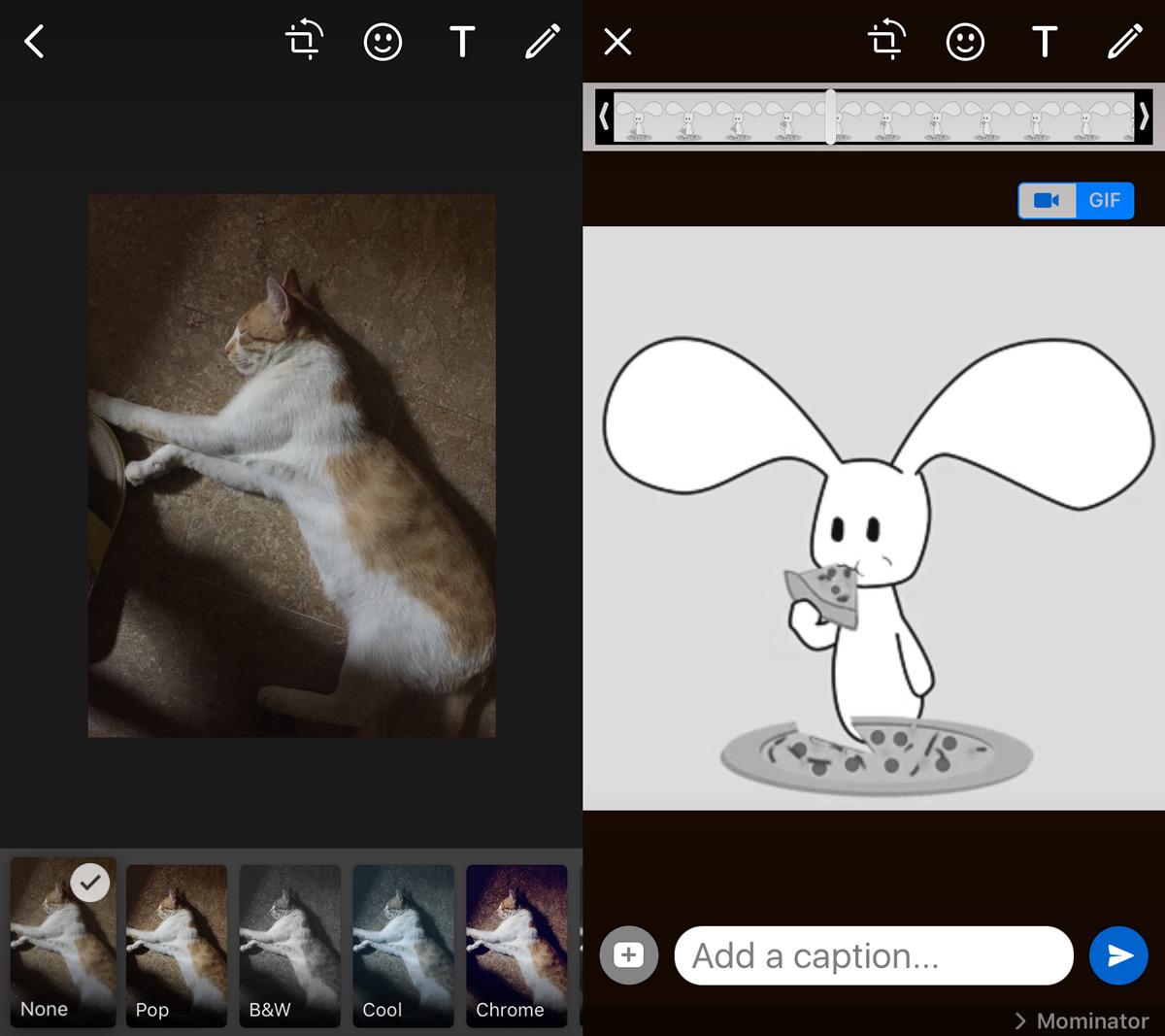
Ezután csak érintse meg a Küldés gombot.
Ez az új frissítés több átküldött képet csoportosítegyetlen üzenet albumokba. Természetesen, ha egy beszélgetési szálon megosztott médiát böngész, a képek továbbra is külön képekként jelennek meg. Ezek nem annyira albumok, mint csupán képek csoportosítása. Könnyebb az összes megtekintése, anélkül, hogy annyira görgetne és elveszítené a helyét a beszélgetésben. Ha megérinti a fényképcsoportot, csak az adott csoportban található fényképeket tekintheti meg. Az ugyanazon szálon megosztott más fotók nem tekinthetők meg.





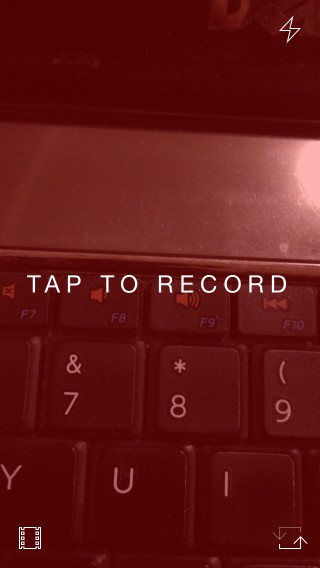





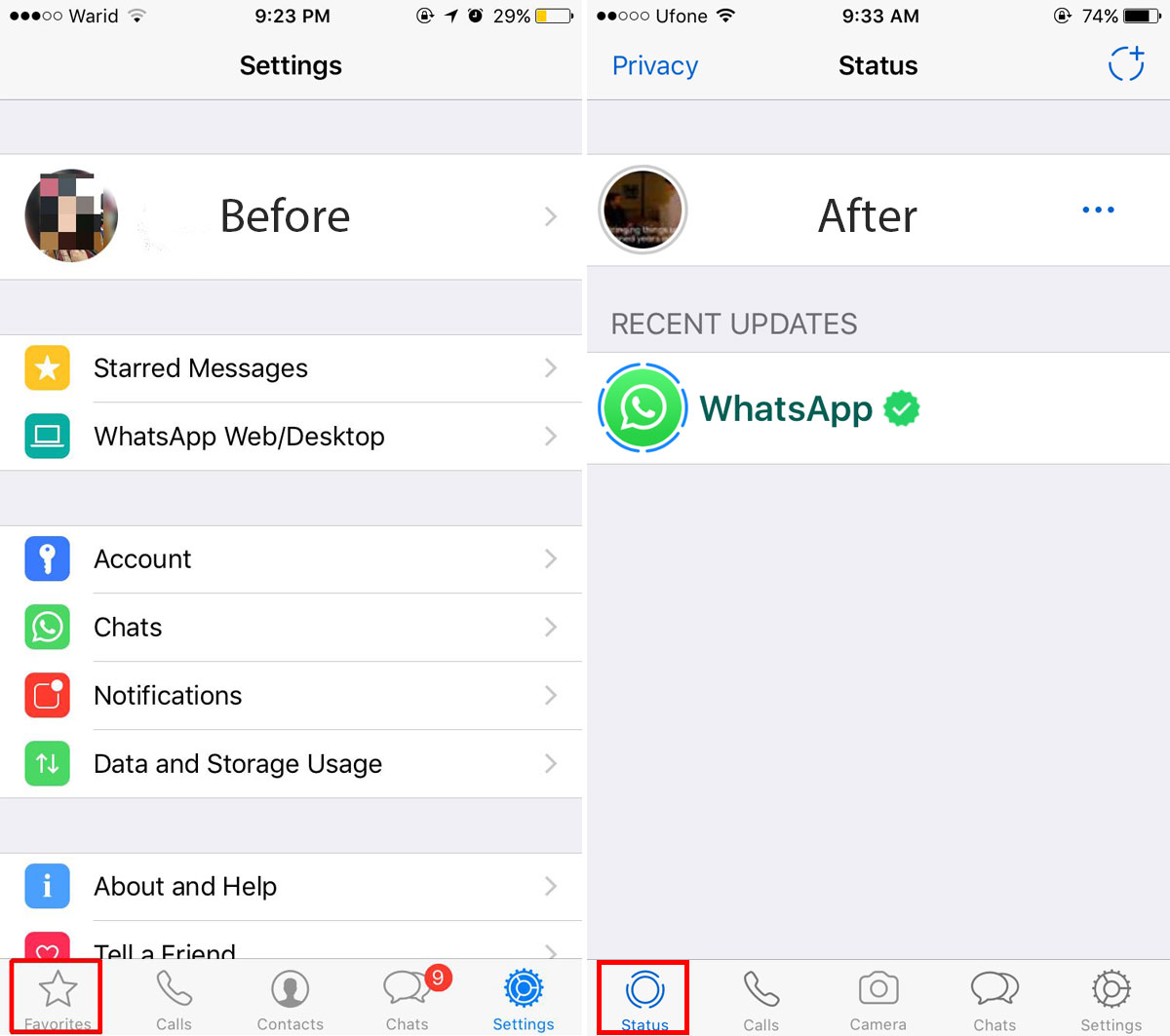

Hozzászólások